Sie haben Node.js auf Ihrem Mac installiert, um zu lernen, wie es funktioniert? Oder um es auf einem von Ihnen betriebenen Server auszuprobieren? Wenn Sie Node.js nicht mehr benötigen, dann sollten Sie es deinstallieren. Die Deinstallation von nicht verwendeter Software ist sinnvoll, da Sie auf diese Weise Speicherplatz freigeben und die Gefahr verringern, dass die Dateien in Zukunft Konflikte mit anderer Software auf Ihrem Mac verursachen. In diesem Artikel zeigen wir Ihnen Schritt für Schritt, wie Sie Node.js vollständig deinstallieren können.
Was ist Node.js?
Lassen Sie uns zunächst darüber sprechen, was Node.js eigentlich genau ist und was es tut – falls Sie es auf Ihrem Mac gefunden haben und sich nicht daran erinnern, es installiert zu haben.
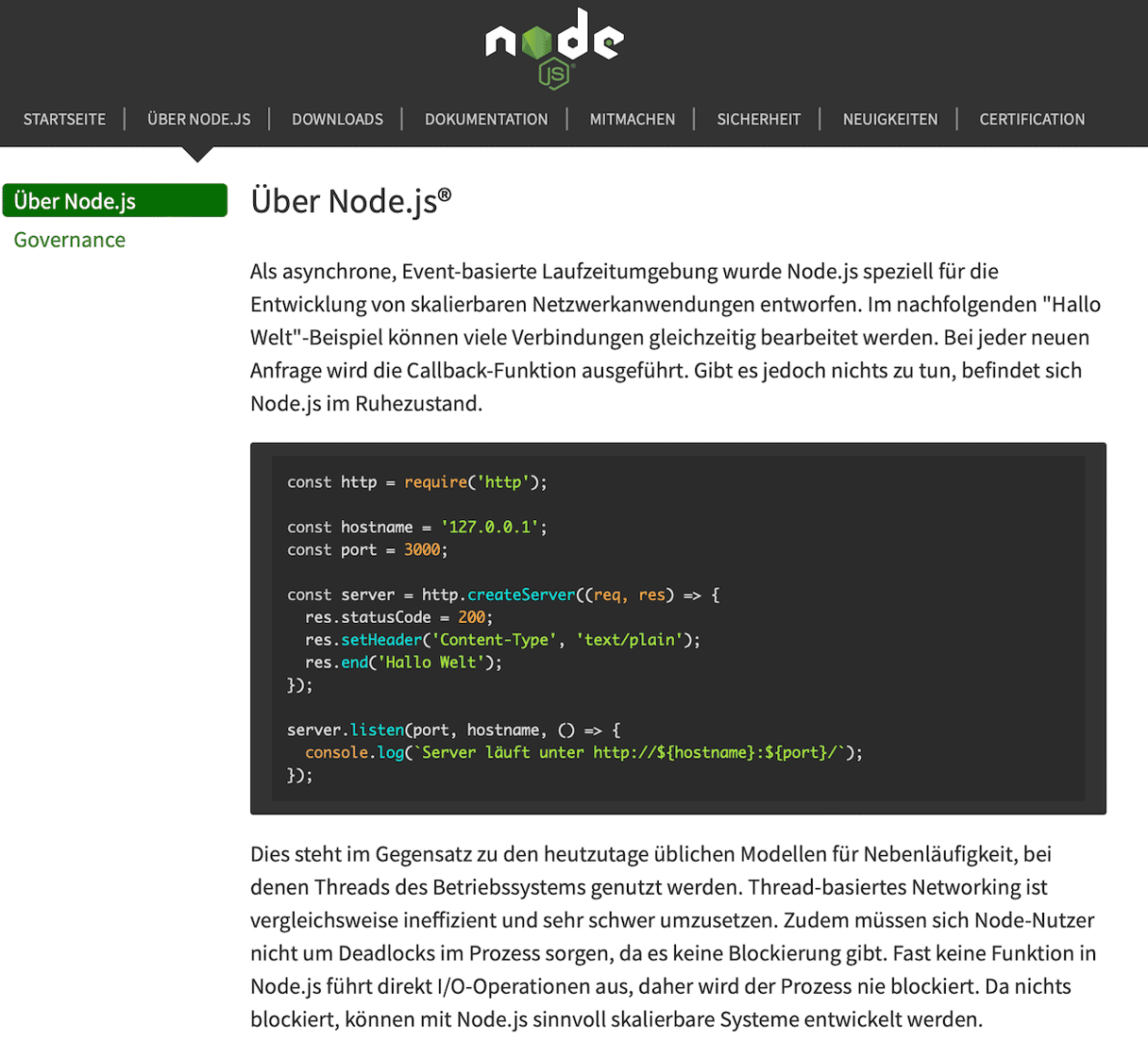
Node.js ist eine serverseitige Javascript-Laufzeitumgebung, die Javascript-Anweisungen auf einem Server ausführt und die Ergebnisse an den Webbrowser-Client liefert. Sie läuft auf macOS, Windows, Linux und anderen Plattformen. Einige bekannte Unternehmen wie Netflix, Microsoft, LinkedIn und Amazon AWS verwenden Node.js zur Bereitstellung ihrer Online-Dienste. Die Laufzeitumgebung basiert auf der Chrome V8 JavaScript-Engine von Google; sie ist aber Open Source und kann von jedem heruntergeladen werden.
Node deinstallieren: Anleitung für Mac
Es gibt verschiedene Methoden, mit denen Sie Node deinstallieren können. Welche für Sie am besten geeignet ist, hängt davon ab, wie Sie die Laufzeitumgebung ursprünglich installiert haben. Wählen Sie unten die entsprechende Option aus.
Node.js manuell deinstallieren
Die manuelle Deinstallation von Node.js ist die schwierigste Methode, da Sie viele verschiedene Dateien aufspüren und eine nach der anderen manuell entfernen müssen.
- Klicken Sie auf das Finder-Symbol im Dock, wählen Sie oben in der Menüleiste „Gehe zu“ und dann „Gehe zu Ordner“.
- Kopieren Sie den folgenden Verzeichnispfad in das Textfeld: /usr/local/lib
- Suchen Sie nach Dateien mit dem Namen „node“ und verschieben Sie diese in den Papierkorb.
- Wiederholen Sie diese drei Schritte für die folgenden Verzeichnisse, indem Sie die Pfade nacheinander in das Textfeld von „Gehe zu Ordner“ einfügen und alle Dateien mit „node“ im Namen in den Papierkorb ziehen.
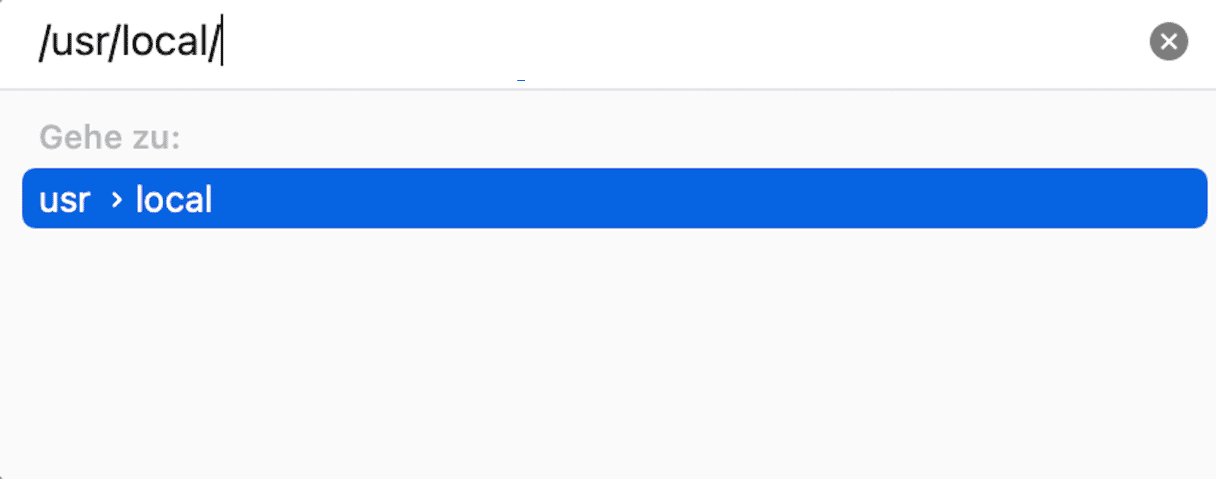
/usr/local/bin
/usr/local/include
/usr/local/share/man/man1/
/usr/local/lib/dtrace/
/opt/local/bin/
/opt/local/include/
/opt/local/lib/
/usr/local/share/doc/
/usr/local/share/systemtap/tapset/
- Gehen Sie zu Ihrem Benutzerordner und ziehen Sie die folgenden Dateien in den Papierkorb: .npm; .node-gyp; .nodereplhistory.
- Entleeren Sie den Papierkorb.
Node.js deinstallieren nach Installation mit Homebrew
Wenn Sie Node.js mit Homebrew installiert haben, gehen Sie zu Programme > Dienstprogramme und öffnen Sie Terminal. Geben Sie dann den folgenden Befehl ein:
brew uninstall --force node
Damit wird Node.js einschließlich aller Komponenten deinstalliert.
Node.js deinstallieren nach Installation mit Node Version Manager (NVM)
Wenn Sie NVM für die Installation von Node.js verwendet haben, dann öffnen Sie Terminal und geben Sie den folgenden Befehl ein:
nvm uninstall <version> </version>
Ersetzen Sie ‘
nvm uninstall v17.0
Programme schnell und einfach deinstallieren
Wie Sie sehen, sind für die vollständige Deinstallation von Node.js zahlreiche Schritte erforderlich. Dasselbe gilt für die meisten Programme. Wenn Sie Programme manuell und gründlich deinstallieren möchten, müssen Sie jede einzelne Datei aufspüren und in den Papierkorb ziehen.
Es gibt jedoch einen einfacheren Weg: eine praktische App namens CleanMyMac. Neben vielen anderen spannenden Funktionen verfügt CleanMyMac über ein Deinstallationsmodul, das Ihnen die Deinstallation der Programme abnimmt. Holen Sie sich hier Ihre kostenlose Testversion.
Folgen Sie nach dem Download den folgenden Schritten, um ein Programm zu deinstallieren.
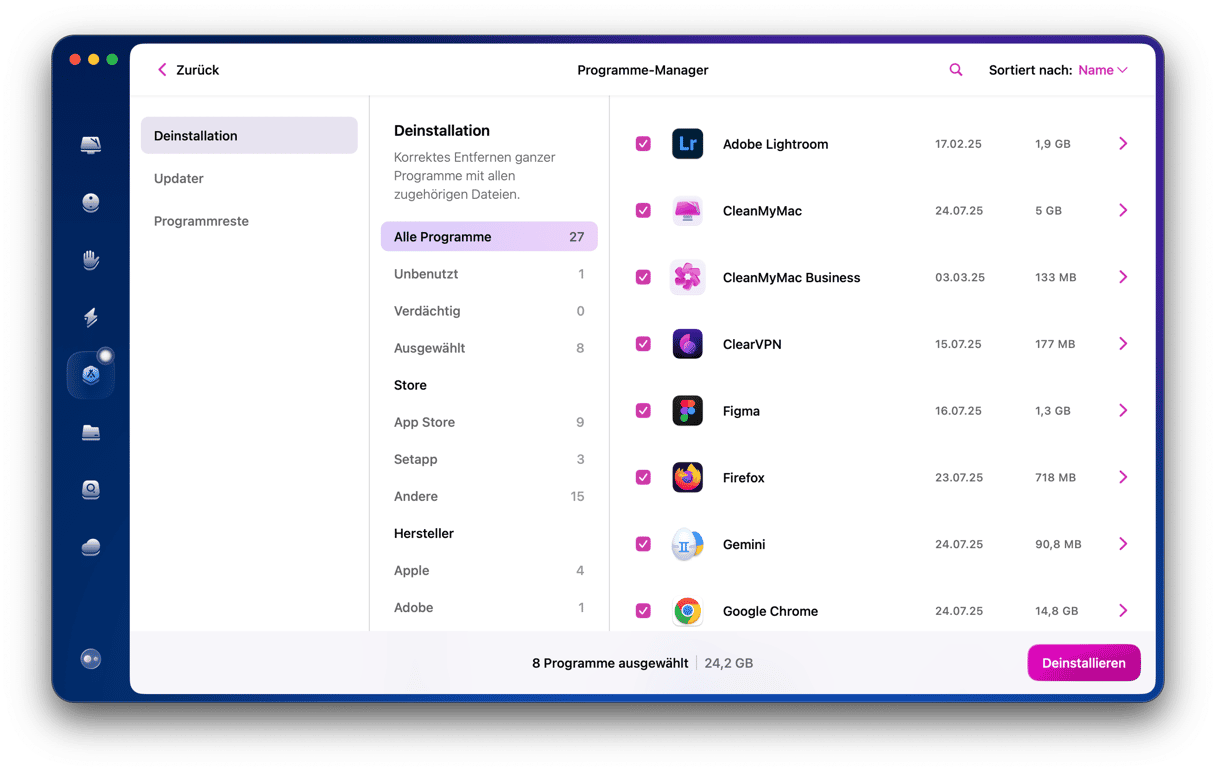
- Öffnen Sie CleanMyMac und klicken Sie in der Seitenleiste auf „Programme“.
- Klicken Sie auf „Scannen“, um einen schnellen Überblick über alle Programme, Updates und Programmreste zu erhalten.
- Klicken Sie anschließend auf „Programme verwalten“, wo Sie das Deinstallationstool finden. Wählen Sie die Programme, die Sie deinstallieren möchten, und markieren Sie die Kästchen neben dem Namen des Programms.
- Klicken Sie auf „Deinstallieren”.
So entfernen Sie Programmreste
Erinnern Sie sich daran, was wir oben gesagt haben? Dass Sie, wenn Sie die Binärdatei eines Programms in den Papierkorb gelegt haben, anschließend die Programmreste entfernen müssen? Die gute Nachricht: Auch diese Aufgabe erledigt CleanMyMac für sie.
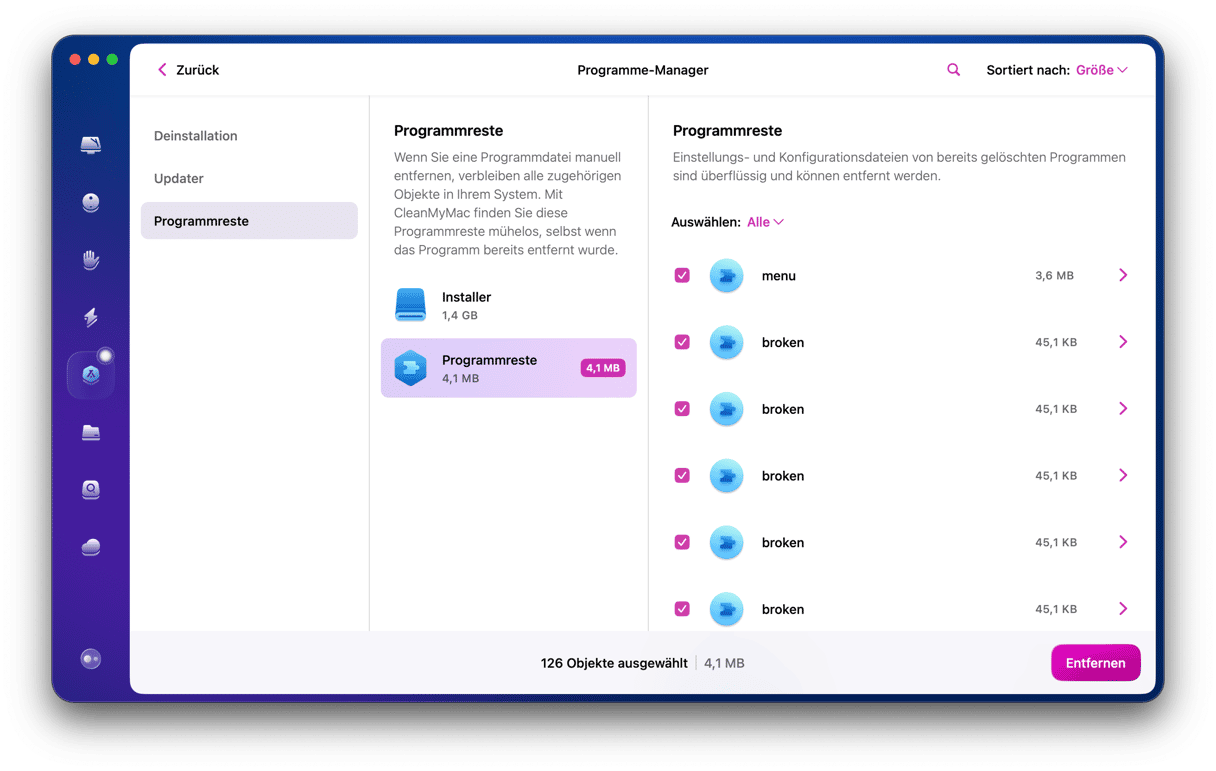
- Nachdem Sie in der linken Seitenleiste auf das Programme-Modul geklickt und einen Scan durchgeführt haben, gehen Sie zu „Programme verwalten“.
- Wählen Sie das Tool „Programmreste“ in der Seitenleiste aus, um die unter Installer und Programmreste kategorisierten Restdateien anzuzeigen.
- Markieren Sie einfach die Programmreste, die Sie entfernen möchten.
- Klicken Sie auf „Entfernen“.
Sobald die Deinstallation abgeschlossen ist, können Sie sicher sein, dass alle Spuren des Programms für immer von Ihrem Mac verschwunden sind. Die App gibt wertvollen Speicherplatz frei und verhindert, dass diese Dateien in Zukunft Probleme verursachen.
Node.js ist eine serverseitige Javascript-Laufzeitumgebung, die Sie möglicherweise auf Ihrem Mac installiert haben. Wenn Sie sie nicht mehr benötigen, sollten Sie Node.js deinstallieren, um Speicherplatz freizugeben und Konflikte mit anderer Software zu verhindern. Folgen Sie den hier beschriebenen Schritten, um Node.js zu deinstallieren. Entfernen Sie dann alle übrig gebliebenen Programmreste mit CleanMyMac.






